Mac için Keynote Kullanma Kılavuzu
- Hoş Geldiniz
-
- Sunu gönderme
- Ortak çalışmaya giriş
- Başkalarını ortak çalışmaya davet etme
- Paylaşılan bir sunuda ortak çalışma
- Paylaşılan bir sununun ayarlarını değiştirme
- Sunuyu paylaşmayı durdurma
- Paylaşılan klasörler ve ortak çalışma
- Ortak çalışmak için Box’ı kullanma
- Hareketli GIF yaratma
- Sununuzu bir web günlüğünde (blog) yayımlama
-
- Keynote ile iCloud Drive’ı kullanma
- PowerPoint veya başka bir dosya biçimini dışa aktarma
- Sunu dosyasının boyutunu azaltma
- Büyük bir sunuyu paket dosyası olarak kaydetme
- Sununun daha eski bir sürümünü geri yükleme
- Bir sunuyu taşıma
- Sunuyu silme
- Sunuyu parolayla koruma
- Sunuyu kilitleme
- Özel temaları yaratma ve yönetme
- Telif Hakkı

Mac’teki Keynote’ta hücreleri birleştirme veya ayırma
Tablo hücreleri birleştirildiğinde, bitişik hücreler tek bir hücrede birleştirilir. Önceden birleştirilen hücreleri ayırmak, tüm verileri yeni sol üst hücrede alıkoyar.
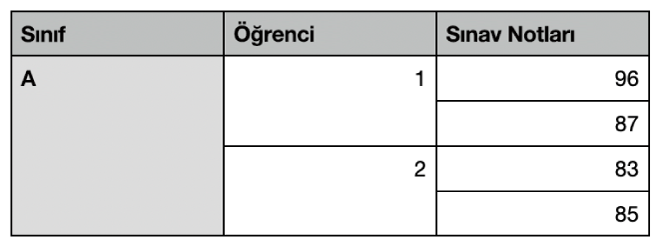
Bazı sınırlamalar şu şekildedir:
Gövde ve üst bilgideki hücreler gibi bitişik olmayan veya tablonun farklı alanlarındaki hücreleri birleştiremezsiniz.
Sütun ve satırları birleştiremezsiniz.
Bir hücreyi bölemezsiniz. Bir hücre başka bir hücreyle hiç birleştirilmemişse ayrılamaz.
Hücreleri birleştirme
İki veya daha fazla bitişik hücre seçin.
Hücreleri Kontrol tuşuna basarak tıklayın ve Hücreleri Birleştir’i seçin.
Not: Hücreleri Birleştir komutu soluksa, bitişik olsalar bile birleştirilemeyen sütun veya satırların tümünü ya da üst bilgi sütunu ve gövde hücresini seçmiş olabilirsiniz.
Hücreleri birleştirmenin sonuçları şunlardır:
Birleştirmeden önce hücrelerden yalnızca biri veri içeriyorsa, birleştirilen hücre o hücredeki verileri ve biçimlemeyi korur.
Birleştirmeden önce birden fazla hücre veri içeriyorsa, içeriğin tümü korunur, ama sayı, para birimi veya tarih gibi belirli bir veri biçimi olan hücreler metne dönüştürülür.
Sol üst hücreye bir doldurma rengi uygulanmışsa, birleştirilmiş hücre doldurma rengini alır.
Birleştirilmiş hücreleri ayırma
Hücreleri Kontrol tuşuna basarak tıklayın ve Hücreleri Birleştir’i seçin.
Önceden birleştirilen içeriğin tümü ilk önce ayrılan hücreye eklenir.
Not: Birleştirilen hücreler, formüllerde özel olarak değerlendirilir:
Bir formülde, birleştirilen hücrenin sol üst köşesindeki adresi (örneğin C3) kullanarak doğrudan o hücreye referans verin.
Birleştirilen hücrenin herhangi bir bölümünü, bir formülde kullanılan hücre aralığına dahil edemezsiniz.
Bir formüldeki hücreye referans verip, ardından o hücreyi formülün istenen aralığı dışındaki hücrelerle birleştirirseniz, formül hata verebilir.